7-Zip右键菜单添加教程详解
时间:2025-08-19 09:20:48 294浏览 收藏
想要在Windows右键菜单中轻松使用7-Zip进行文件压缩和解压吗?本文为您详细解读7-Zip右键菜单的添加方法,助您提升工作效率。安装7-Zip时,务必在“选择组件”界面勾选“关联7-Zip到右键菜单”选项。若已安装但未添加,无需重装,只需打开7-Zip安装目录,运行7zFM.exe,进入“选项→系统”,勾选“将7-Zip集成到资源管理器上下文菜单”,确认后重启资源管理器或电脑即可生效。同时,文章还总结了常见问题,如权限不足、资源管理器未刷新、第三方软件冲突以及系统优化工具清理菜单项等,并提供相应的解决方案,确保您顺利完成设置。掌握这些技巧,让7-Zip成为您Windows系统中的得力助手!
要在Windows中将7-Zip添加到右键菜单,安装时需在“选择组件”界面勾选“关联7-Zip到右键菜单”选项;若未勾选或已安装,可手动打开7-Zip安装目录,运行7zFM.exe,进入“选项→系统”,勾选“将7-Zip集成到资源管理器上下文菜单”,确认后重启资源管理器或电脑即可生效;常见问题包括权限不足、资源管理器未刷新、第三方软件冲突或系统优化工具清理菜单项,可逐一排查解决。

在Windows系统中,使用7-Zip时如果希望更方便地操作压缩和解压文件,最实用的方法之一就是把7-Zip集成到右键菜单中。这样在资源管理器里点一下鼠标右键,就能直接进行压缩、解压等操作,效率高很多。如果你安装完7-Zip后发现右键菜单没出现相关选项,可能是安装时没选对选项,或者你想手动调整。

如何在安装7-Zip时自动添加右键菜单
7-Zip默认安装时其实是会自动添加右键菜单的,但前提是你在安装过程中要留意选项。在安装向导的“选择组件”这一步中,确保勾选了“关联7-Zip到右键菜单”的选项。这个选项一般会默认勾选,但如果你手动取消了,那安装完成后右键菜单就不会出现7-Zip的相关功能。
如果没有选上,或者你已经安装了7-Zip但没添加右键菜单,也不用重装。可以通过下面的方法手动添加。

手动将7-Zip添加到右键菜单的方法
如果你已经安装好了7-Zip,但右键菜单中没有出现相关选项,可以手动配置。方法如下:
- 打开7-Zip的安装目录,通常路径是:
C:\Program Files\7-Zip或C:\Program Files (x86)\7-Zip - 找到名为
7zSFX.exe或7-Zip.dll的文件可能没用,关键是要运行一个叫7zFM.exe的程序 - 创建一个快捷方式,指向
7zFM.exe,然后运行它 - 然后打开7-Zip的“选项”菜单,选择“系统”
- 在“系统”设置界面中,找到“将7-Zip集成到资源管理器上下文菜单(右键菜单)”的选项,勾选它,点击“确定”
这样设置之后,右键菜单就会自动添加压缩、解压等选项了。如果没生效,重启资源管理器或电脑试试。
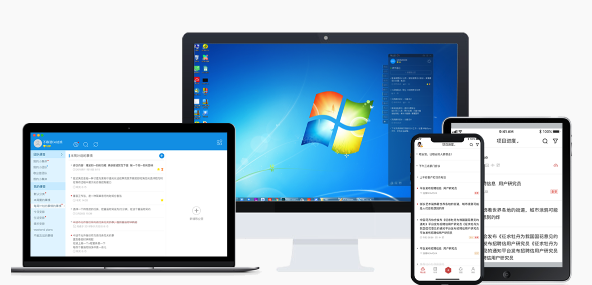
常见问题和注意事项
有时候即使设置了,右键菜单还是没出现,可能是以下几个原因:
- 系统权限问题:确保你是管理员账户,或者有权限修改注册表
- 文件资源管理器未刷新:可以尝试重启资源管理器,或者重启电脑
- 第三方软件冲突:比如其他压缩软件(如WinRAR、BandiZip)也可能修改了右键菜单,导致7-Zip的选项被覆盖
- 设置被还原:某些系统优化工具可能会清理右键菜单项,导致7-Zip的选项消失
如果你不想让右键菜单太杂乱,也可以选择只保留常用的“解压到当前文件夹”和“压缩为ZIP”等几个关键选项。
基本上就这些。设置过程不复杂,但有时候容易忽略细节,比如安装时的选项或系统权限问题。只要按照上面的方法一步步来,基本都能搞定。
理论要掌握,实操不能落!以上关于《7-Zip右键菜单添加教程详解》的详细介绍,大家都掌握了吧!如果想要继续提升自己的能力,那么就来关注golang学习网公众号吧!
-
501 收藏
-
501 收藏
-
501 收藏
-
501 收藏
-
501 收藏
-
275 收藏
-
321 收藏
-
484 收藏
-
360 收藏
-
375 收藏
-
222 收藏
-
454 收藏
-
415 收藏
-
431 收藏
-
120 收藏
-
248 收藏
-
335 收藏
-

- 前端进阶之JavaScript设计模式
- 设计模式是开发人员在软件开发过程中面临一般问题时的解决方案,代表了最佳的实践。本课程的主打内容包括JS常见设计模式以及具体应用场景,打造一站式知识长龙服务,适合有JS基础的同学学习。
- 立即学习 543次学习
-

- GO语言核心编程课程
- 本课程采用真实案例,全面具体可落地,从理论到实践,一步一步将GO核心编程技术、编程思想、底层实现融会贯通,使学习者贴近时代脉搏,做IT互联网时代的弄潮儿。
- 立即学习 516次学习
-

- 简单聊聊mysql8与网络通信
- 如有问题加微信:Le-studyg;在课程中,我们将首先介绍MySQL8的新特性,包括性能优化、安全增强、新数据类型等,帮助学生快速熟悉MySQL8的最新功能。接着,我们将深入解析MySQL的网络通信机制,包括协议、连接管理、数据传输等,让
- 立即学习 500次学习
-

- JavaScript正则表达式基础与实战
- 在任何一门编程语言中,正则表达式,都是一项重要的知识,它提供了高效的字符串匹配与捕获机制,可以极大的简化程序设计。
- 立即学习 487次学习
-

- 从零制作响应式网站—Grid布局
- 本系列教程将展示从零制作一个假想的网络科技公司官网,分为导航,轮播,关于我们,成功案例,服务流程,团队介绍,数据部分,公司动态,底部信息等内容区块。网站整体采用CSSGrid布局,支持响应式,有流畅过渡和展现动画。
- 立即学习 485次学习
